Microsoft Excel 2016 VBA 中文汉字转换成拼音
来源:网络收集 点击: 时间:2024-08-02开启 Excel 2016 的 “开发工具”:
打开 Excel ,新建一个空白文件,在“功能区”任意空白处右键,选择“自定义功能区(R)...”,在右侧窗口中勾选“开发工具”,点击“确定”。
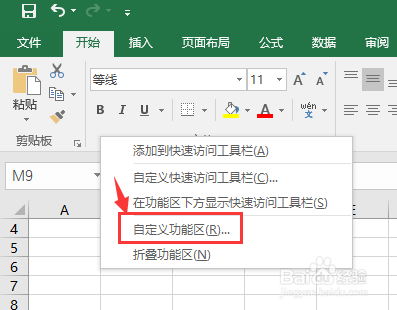
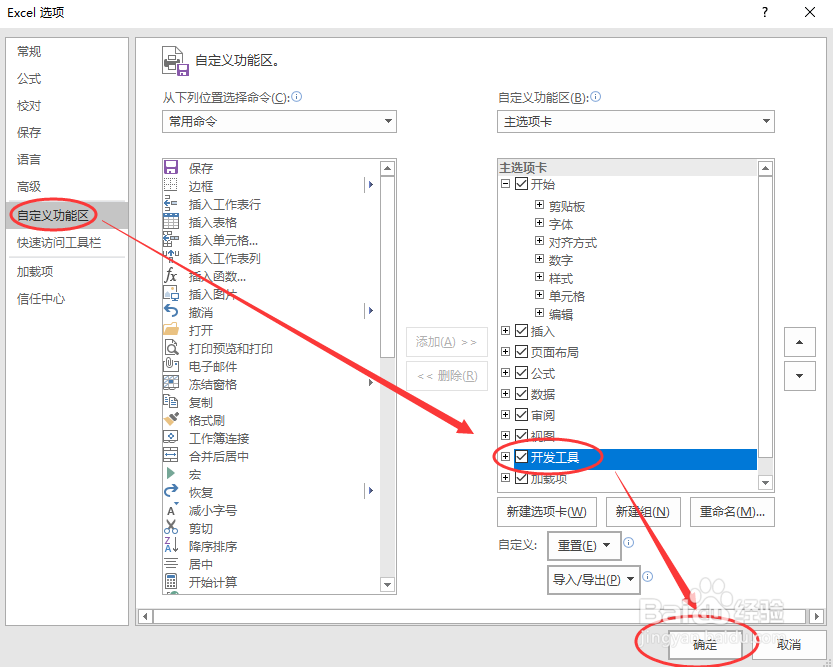 2/2
2/2下载 专门制作的 “VBA 脚本文件.txt”
下载链接:https://pan.baidu.com/s/1GWoTaHT3fgmC6cKN9RaJzw 提取码:kwxo
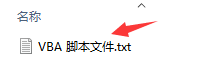 方法/步骤1/7
方法/步骤1/7建立输出表格样式,可参考如图:
实际工作中,根据自己需要建立格式。
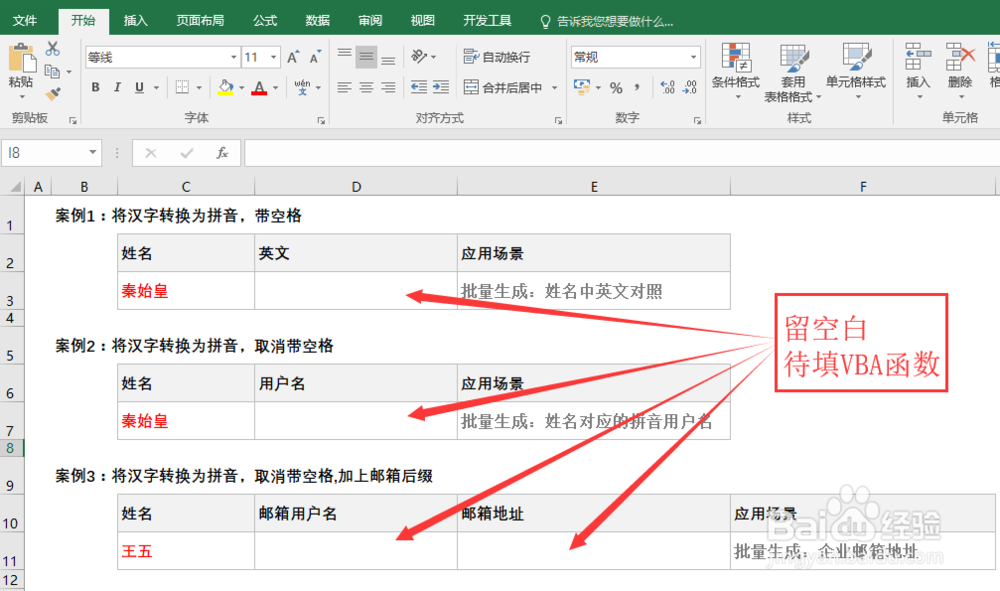 2/7
2/7将当前做好的 Excel 工作簿 另存为 “汉字转拼音.xlsm” 文件
点击“文件”--“另存为”--输入“文件名”--选择“Excel 启用宏的工作簿(*.xlsm)”--“保存”。
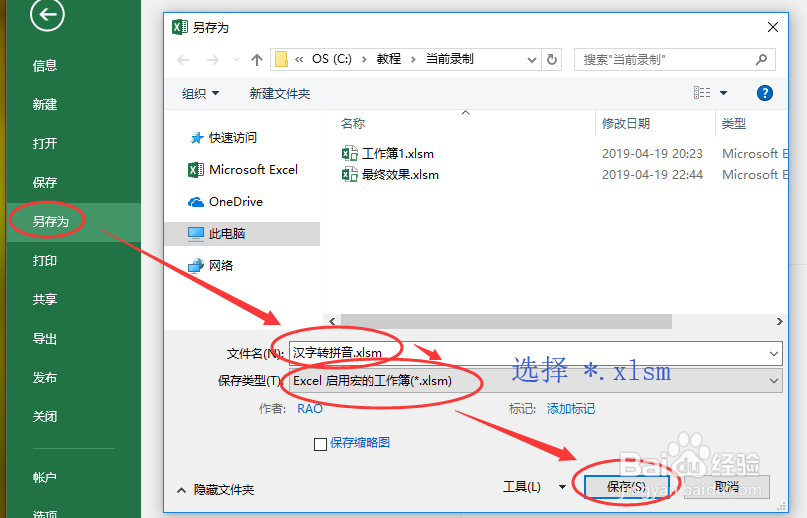 3/7
3/7打开 VBA 开发环境:
点击菜单“开发环境”--选择“Visual Basic”。
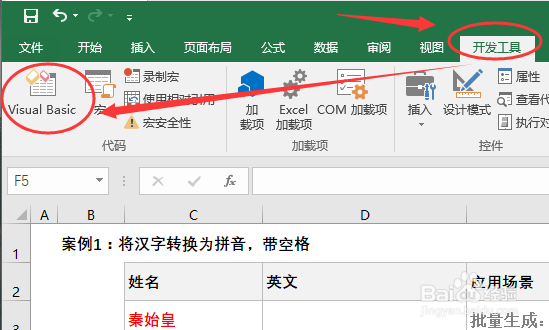
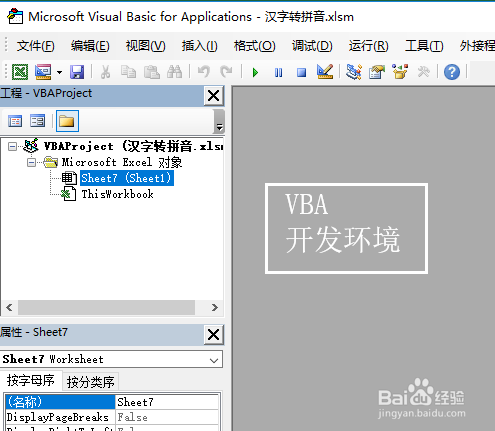 4/7
4/7新建 VBA 模块:
左侧任意对象上右键,选择“插入(N)”--“模块(M)”,即可打开模块的代码编辑窗口。
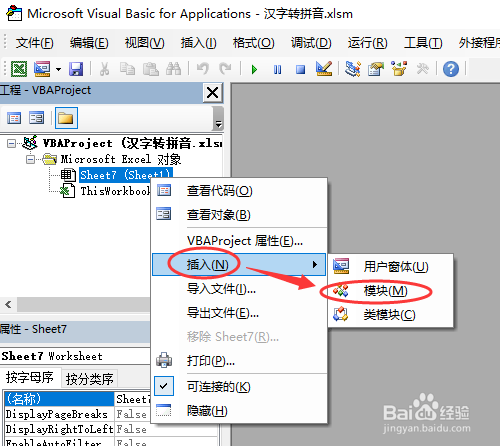
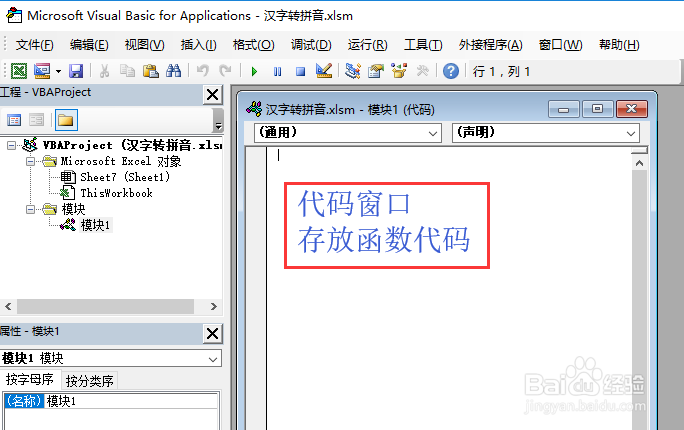 5/7
5/7建立自定义 VBA 转换函数 GetPinYin()
打开下载好的“VBA 脚本文件.txt”文件,将所有代码复制并粘贴到“模块1(代码)”编辑框中,点击“保存”,点击“关闭”,回到 Excel 编辑界面。
(注意:是关闭 如图 VBA 的开发窗口)
 6/7
6/7按之前设定的格式位置输入 VBA 自定义函数并回车:
=GetPinYin(C3,1)
=GetPinYin(C7,0)
=GetPinYin(C11,0)
=CONCATENATE(D11,@163.com)
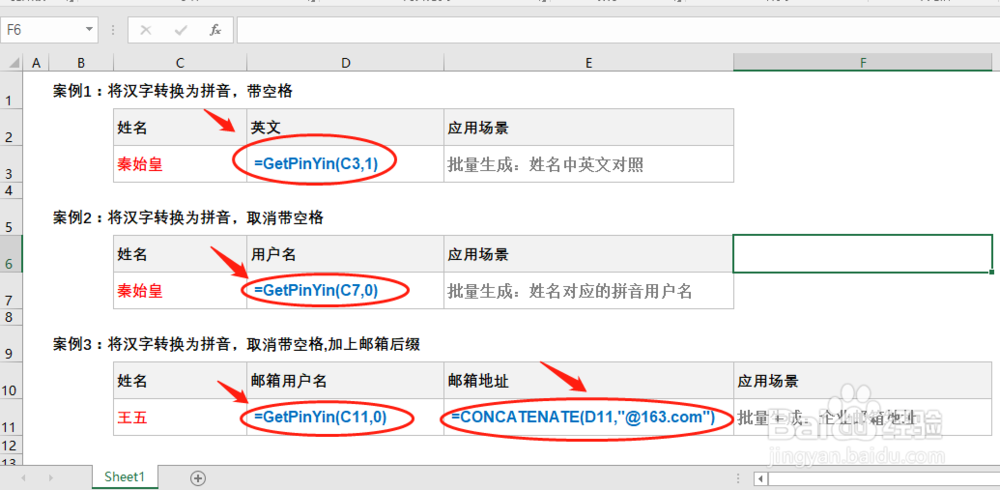 7/7
7/7完工效果
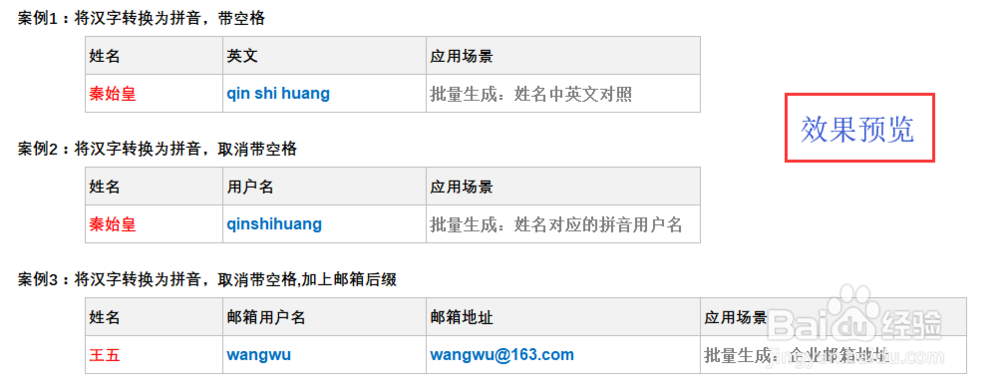 函数说明1/1
函数说明1/1自定义函数GetPinYin() 和 系统函数CONCATENATE() 参数说明。
 注意事项
注意事项此功能仅能在微软(Microsoft)Excel 环境适用,WPS未测试。
Excel 软件一定要装完整版,精简版可能无法使用 VBA 功能,或者会有异常。
做完后记得保存退出。
下次再打开此类带有宏的工作薄(*.xlsm)时,会有宏安全提示,一定要选择启用,否则功能无法正常使用。
EXCELVBA中文转换拼音汉字转换拼音版权声明:
1、本文系转载,版权归原作者所有,旨在传递信息,不代表看本站的观点和立场。
2、本站仅提供信息发布平台,不承担相关法律责任。
3、若侵犯您的版权或隐私,请联系本站管理员删除。
4、文章链接:http://www.1haoku.cn/art_1053953.html
 订阅
订阅